本文由AI翻译
更改段落缩进
在文档编辑器中,您可以更改页面左侧的首行缩进,以及段落在页面左右两侧的缩进。
要进行更改,您可以:
- 在右侧边栏的段落设置中的缩进部分设置所需参数:
- 左侧 - 设置段落距页面左侧的缩进,指定所需的数值,
- 右侧 - 设置段落距页面右侧的缩进,指定所需的数值,
- 特殊 - 为段落的首行设置缩进:选择相应的菜单项(无、首行、悬挂),并更改首行或悬挂的默认数值,
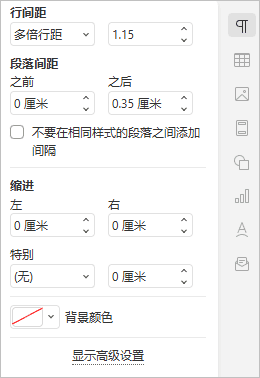
或者
- 将光标放在所需段落中,或使用鼠标选择多个段落,或通过按下Ctrl+A组合键选择全文,
- 右键单击并从菜单中选择段落高级设置选项,或使用右侧边栏的显示高级设置链接,
- 在打开的段落 - 高级设置窗口中,切换到缩进与间距选项卡,并在缩进部分设置所需参数(参数说明如上所述),
- 点击确定按钮。
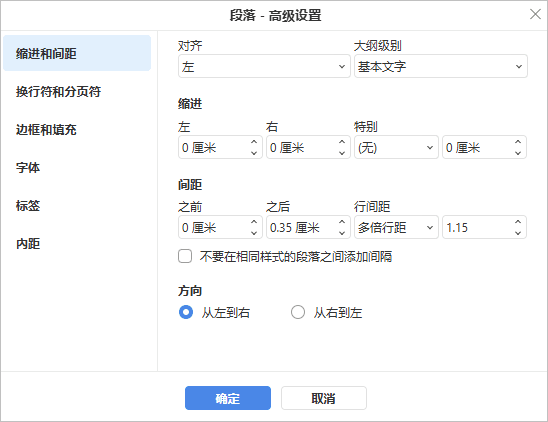
要快速更改段落距页面左侧的缩进,您还可以使用顶部工具栏首页选项卡中的相应图标:减少缩进  和增加缩进
和增加缩进  。
。
您还可以使用水平标尺来设置缩进。

选择所需的段落并沿标尺拖动缩进标记。
- 首行缩进标记
 用于设置段落首行距页面左侧的缩进。
用于设置段落首行距页面左侧的缩进。 - 悬挂缩进标记
 用于设置段落第二行及后续行距页面左侧的缩进。
用于设置段落第二行及后续行距页面左侧的缩进。 - 左缩进标记
 用于设置整个段落距页面左侧的缩进。
用于设置整个段落距页面左侧的缩进。 - 右缩进标记
 用于设置段落距页面右侧的缩进。
用于设置段落距页面右侧的缩进。
文章: 标签:
浏览所有标签